IOS系统增加USB驱动教程
- 格式:pdf
- 大小:281.24 KB
- 文档页数:2
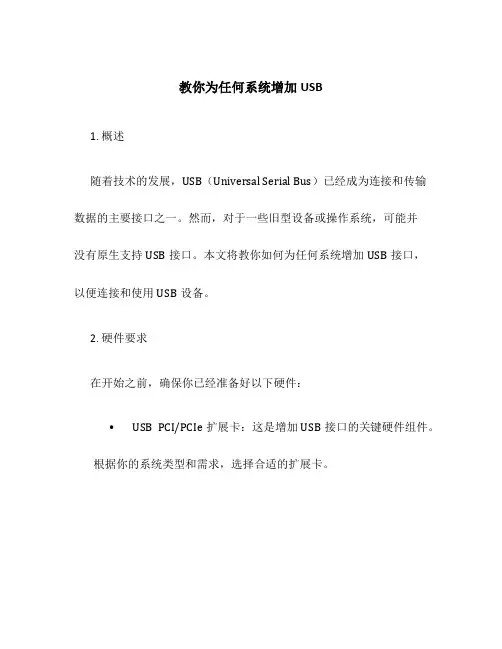
教你为任何系统增加USB1. 概述随着技术的发展,USB(Universal Serial Bus)已经成为连接和传输数据的主要接口之一。
然而,对于一些旧型设备或操作系统,可能并没有原生支持USB接口。
本文将教你如何为任何系统增加USB接口,以便连接和使用USB设备。
2. 硬件要求在开始之前,确保你已经准备好以下硬件:•USB PCI/PCIe扩展卡:这是增加USB接口的关键硬件组件。
根据你的系统类型和需求,选择合适的扩展卡。
•适配器和转接线:这是将USB接口连接到系统主板的关键组件。
根据扩展卡的类型和系统主板的接口,选择合适的适配器和转接线。
3. 步骤现在,我们将按照以下步骤为系统增加USB接口:步骤1:了解你的系统在开始之前,你需要了解你的系统类型和主板接口类型。
这将帮助你选择适当的扩展卡和适配器。
步骤2:选择合适的扩展卡和适配器根据你的系统类型和需求,选择合适的PCI或PCIe扩展卡。
检查扩展卡的规格和接口类型,确保其与你的系统兼容。
选择适配器时,确保其能够连接扩展卡和主板接口。
常用的适配器类型包括PCI到USB适配器、PCIe到USB适配器等。
步骤3:安装USB扩展卡在安装扩展卡之前,确保你已经关闭系统,并从电源中断开。
然后,根据以下步骤进行安装:1.打开系统机箱,找到合适的PCI或PCIe插槽。
2.将USB扩展卡插入插槽中,确保插卡正确对齐并牢固连接。
3.关闭机箱,并将电源线重新连接到系统。
步骤4:安装适配器和连接线根据你选择的适配器类型,选择合适的适配器和连接线。
按照以下步骤进行安装:1.将适配器插入扩展卡的接口。
2.将转接线的一端连接到适配器的接口,另一端连接到主板的USB接口。
3.确保所有连接牢固,并紧密固定。
步骤5:启动系统和驱动安装完成硬件安装后,重新启动系统。
根据扩展卡的规格,系统可能需要安装相应的驱动程序。
安装驱动程序时,请按照驱动程序提供商的指南操作。
通常情况下,你需要从驱动程序光盘或官方网站下载驱动程序,并按照安装向导进行安装。

PNY苹果手机电脑U盘(iPhone/ iPad专用)DUO-LINK App使用手册目录1.简介2.系统要求3.产品说明4.DUO-LINK App安装说明5.DUO-LINK App使用说明5.1DUO-LINK App界面描述5.2复制/移动档案5.3移除U盘内档案5.4音乐播放5.5视频播放5.6媒体数据库5.7通讯簿备份与恢复5.8联络我们支持iOS装置的PNY苹果手机电脑U盘1.简介内建Lightning接头的PNY 苹果手机电脑U盘,可使用于苹果iOS装置(iPhone, iPad, iPod touch),以及配备USB A型端口的Mac和PC。
DUO-LINK App 功能●可在Mac/PC与iOS装置(iPhone, iPad, iPod touch)之间交换文件●可直接浏览DUO-LINK与iOS装置内的档案照片音乐或影音数据●备份与恢复iOS联络人数据●DUO-LINK如同在Mac及PC上使用传统USB U盘注意: DUO-LINK App无法安装在Mac或PC个人计算机上2.系统要求●iOS装置: iPhone5以后机种, iPad mini, 以及配备Retina显示器的iPad mini, iPad (第四代), iPad Air, iPod touch (第五代)与其之后的产品。
●iOS 7.1版本以上●PC: Windows XP, Windows 7 或windows 8●Mac OS 10.x版本以上3.产品结构说明号码名称说明1 苹果Lightning 接头与iOS装置连接2 标准USB A型接头与Mac或PC连接3 切换推钮选择苹果Lightning与USB接头4 LED指示灯操作状态指示灯4.DUO-LINK App安装说明(以下使用iOS 8系统的iPhone 6 Plus做为示范画面)注意: 安装此App会需要苹果账号与网络联机。
倘若你尚未有苹果账号,请先由下列网站连接申请苹果账号。
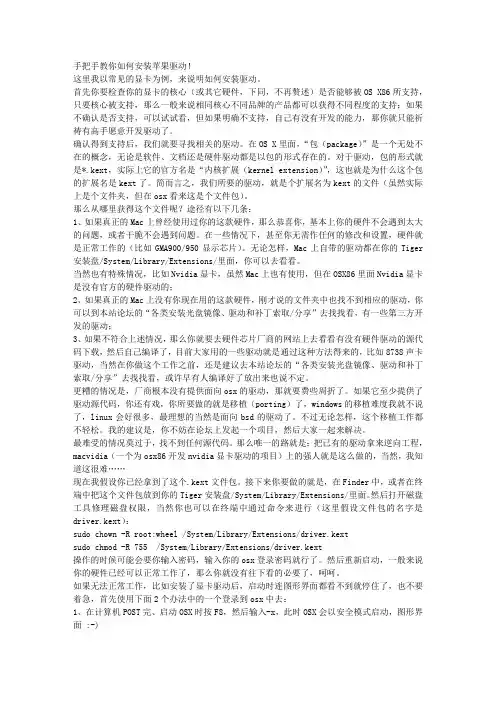
手把手教你如何安装苹果驱动!这里我以常见的显卡为例,来说明如何安装驱动。
首先你要检查你的显卡的核心(或其它硬件,下同,不再赘述)是否能够被OS X86所支持,只要核心被支持,那么一般来说相同核心不同品牌的产品都可以获得不同程度的支持;如果不确认是否支持,可以试试看,但如果明确不支持,自己有没有开发的能力,那你就只能祈祷有高手愿意开发驱动了。
确认得到支持后,我们就要寻找相关的驱动。
在OS X里面,“包(package)”是一个无处不在的概念,无论是软件、文档还是硬件驱动都是以包的形式存在的。
对于驱动,包的形式就是*.kext,实际上它的官方名是“内核扩展(kernel extension)”,这也就是为什么这个包的扩展名是kext了。
简而言之,我们所要的驱动,就是个扩展名为kext的文件(虽然实际上是个文件夹,但在osx看来这是个文件包)。
那么从哪里获得这个文件呢?途径有以下几条:1、如果真正的Mac上曾经使用过你的这款硬件,那么恭喜你,基本上你的硬件不会遇到太大的问题,或者干脆不会遇到问题。
在一些情况下,甚至你无需作任何的修改和设置,硬件就是正常工作的(比如GMA900/950显示芯片)。
无论怎样,Mac上自带的驱动都在你的Tiger 安装盘/System/Library/Extensions/里面,你可以去看看。
当然也有特殊情况,比如Nvidia显卡,虽然Mac上也有使用,但在OSX86里面Nvidia显卡是没有官方的硬件驱动的;2、如果真正的Mac上没有你现在用的这款硬件,刚才说的文件夹中也找不到相应的驱动,你可以到本站论坛的“各类安装光盘镜像、驱动和补丁索取/分享”去找找看,有一些第三方开发的驱动;3、如果不符合上述情况,那么你就要去硬件芯片厂商的网站上去看看有没有硬件驱动的源代码下载,然后自己编译了,目前大家用的一些驱动就是通过这种方法得来的,比如8738声卡驱动,当然在你做这个工作之前,还是建议去本站论坛的“各类安装光盘镜像、驱动和补丁索取/分享”去找找看,或许早有人编译好了放出来也说不定。

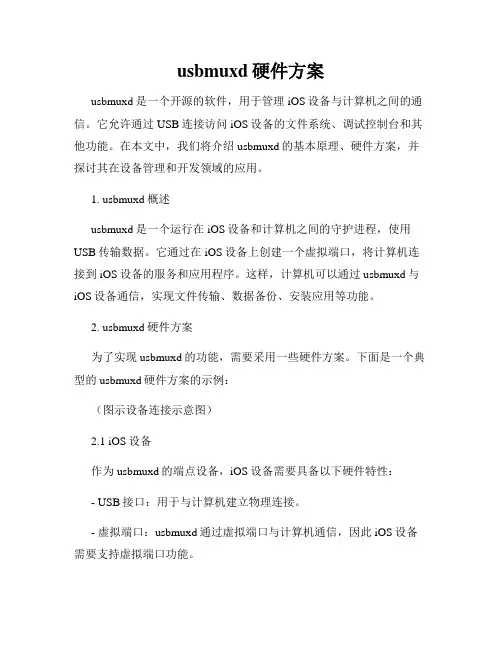
usbmuxd硬件方案usbmuxd是一个开源的软件,用于管理iOS设备与计算机之间的通信。
它允许通过USB连接访问iOS设备的文件系统、调试控制台和其他功能。
在本文中,我们将介绍usbmuxd的基本原理、硬件方案,并探讨其在设备管理和开发领域的应用。
1. usbmuxd概述usbmuxd是一个运行在iOS设备和计算机之间的守护进程,使用USB传输数据。
它通过在iOS设备上创建一个虚拟端口,将计算机连接到iOS设备的服务和应用程序。
这样,计算机可以通过usbmuxd与iOS设备通信,实现文件传输、数据备份、安装应用等功能。
2. usbmuxd硬件方案为了实现usbmuxd的功能,需要采用一些硬件方案。
下面是一个典型的usbmuxd硬件方案的示例:(图示设备连接示意图)2.1 iOS设备作为usbmuxd的端点设备,iOS设备需要具备以下硬件特性:- USB接口:用于与计算机建立物理连接。
- 虚拟端口:usbmuxd通过虚拟端口与计算机通信,因此iOS设备需要支持虚拟端口功能。
- 文件系统:usbmuxd通过USB传输文件,因此iOS设备需要具备可读写的文件系统。
2.2 计算机作为usbmuxd的控制端设备,计算机需要具备以下硬件特性:- USB接口:用于与iOS设备建立物理连接。
- 操作系统支持:计算机的操作系统需要支持usbmuxd,并提供相应的驱动程序或接口。
- 开发工具:为了方便开发人员使用usbmuxd,计算机需要安装相应的开发工具和库。
3. usbmuxd的应用由于usbmuxd提供了与iOS设备的通信接口,它在设备管理和开发领域具有广泛的应用。
3.1 设备管理usbmuxd可以用于管理大量的iOS设备,使其能够与计算机进行有效的通信和操作。
例如,在移动设备管理(MDM)和移动应用开发中,usbmuxd可以用于批量安装应用、备份设备数据、远程控制设备等。
3.2 应用开发对于开发人员而言,usbmuxd是一个强大的工具,可以用于调试和测试iOS应用。
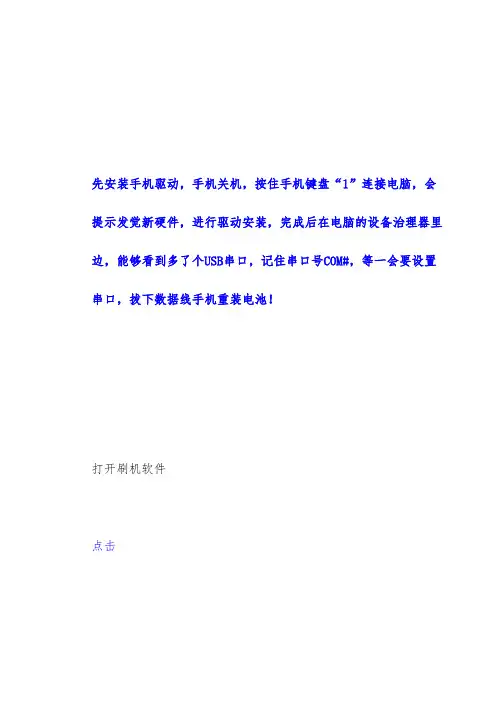
先安装手机驱动,手机关机,按住手机键盘“1”连接电脑,会提示发觉新硬件,进行驱动安装,完成后在电脑的设备治理器里边,能够看到多了个USB串口,记住串口号COM#,等一会要设置串口,拔下数据线手机重装电池!打开刷机软件点击选择升级资料的.pac文件USB驱动安装及使用指南目录1 简介 (2)1.1 目的 (2)1.2 范围 (2)1.3 组成 (2)1.4 讲明 (2)2 安装指南 (3)2.1 windows@ 2000平台安装指南 (3)2.2 windows@ xp平台安装指南 (5)3 注意事项及提示 (9)4 驱动的使用 (10)1简介1.1目的此文档介绍了USB转串口驱动在Windows@ 2000系列平台和windows@ XP系列平台上的安装方法。
1.2范围此文档针对的范围是所有需要使用USB转串口的用户。
1.3组成USB转串口驱动由以下几个文件组成,分不是SciU2S.inf、SciU2S.cat、SciU2S.sys和本安装指南。
1.4讲明USB转串口当前驱动只支持Windows@ 2000系列平台和windows @ XP系列平台,不支持其他平台。
2安装指南2.1windows@ 2000平台安装指南1、用“下载线”连接手机和计算机;2、计算机上会弹出如下对话框,单击“下一步(N)”按钮;3、在弹出的对话中单击“下一步(N)”按钮;3、在弹出的对话中选中“指定一个位置(S)”,单击“下一步(N)”按钮;4、在如下的弹出对话框中选择“扫瞄(B)…”按钮,选择驱动所在的目录下的“sciu2s.inf”文件,然后分不点击“确定”和“完成”按钮,完成驱动的安装。
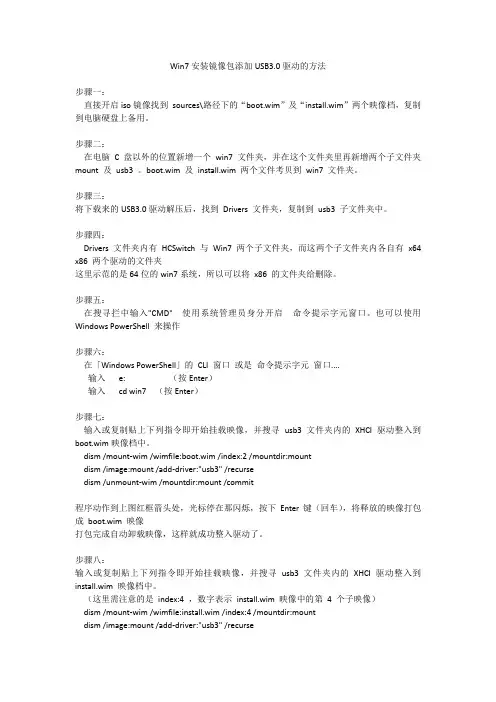
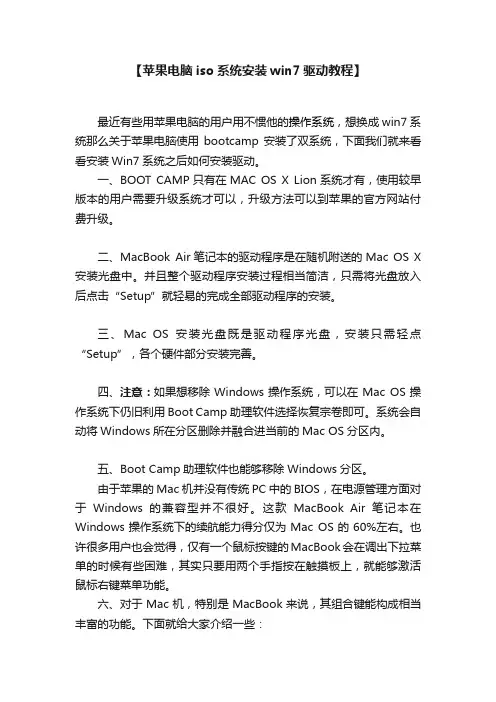
【苹果电脑iso系统安装win7驱动教程】最近有些用苹果电脑的用户用不惯他的操作系统,想换成win7系统那么关于苹果电脑使用bootcamp安装了双系统,下面我们就来看看安装Win7系统之后如何安装驱动。
一、BOOT CAMP只有在MAC OS X Lion系统才有,使用较早版本的用户需要升级系统才可以,升级方法可以到苹果的官方网站付费升级。
二、MacBook Air笔记本的驱动程序是在随机附送的Mac OS X 安装光盘中。
并且整个驱动程序安装过程相当简洁,只需将光盘放入后点击“Setup”就轻易的完成全部驱动程序的安装。
三、Mac OS安装光盘既是驱动程序光盘,安装只需轻点“Setup”,各个硬件部分安装完善。
四、注意:如果想移除Windows操作系统,可以在Mac OS操作系统下仍旧利用Boot Camp助理软件选择恢复宗卷即可。
系统会自动将Windows所在分区删除并融合进当前的Mac OS分区内。
五、Boot Camp助理软件也能够移除Windows分区。
由于苹果的Mac机并没有传统PC中的BIOS,在电源管理方面对于Windows的兼容型并不很好。
这款MacBook Air笔记本在Windows操作系统下的续航能力得分仅为Mac OS的60%左右。
也许很多用户也会觉得,仅有一个鼠标按键的MacBook会在调出下拉菜单的时候有些困难,其实只要用两个手指按在触摸板上,就能够激活鼠标右键菜单功能。
六、对于Mac机,特别是MacBook来说,其组合键能构成相当丰富的功能。
下面就给大家介绍一些:1.启动时按住 C 键——从可启动 CD 或 DVD 光盘启动,如随机附带的 Mac OS X 安装光盘。
2.启动时按住D 键——如果插入1号安装盘,则启动为Apple Hardware Test (AHT)。
3.按住Option-Command-P-R 键直至听到两声嘀嘀声——重置NVRAM。
4.启动时按住Option(也就是Alt键) 键——启动进入Startup Manager,您可以选择从一个5.Mac OS X 宗卷启动。
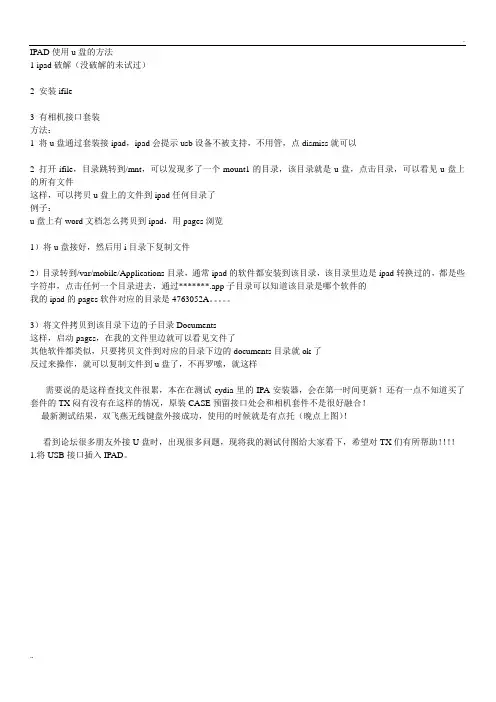
IPAD使用u盘的方法1 ipad破解(没破解的未试过)2 安装ifile3 有相机接口套装方法:1 将u盘通过套装接ipad,ipad会提示usb设备不被支持,不用管,点dismiss就可以2 打开ifile,目录跳转到/mnt,可以发现多了一个mount1的目录,该目录就是u盘,点击目录,可以看见u盘上的所有文件这样,可以拷贝u盘上的文件到ipad任何目录了例子:u盘上有word文档怎么拷贝到ipad,用pages浏览1)将u盘接好,然后用i目录下复制文件2)目录转到/var/mobile/Applications目录,通常ipad的软件都安装到该目录,该目录里边是ipad转换过的,都是些字符串,点击任何一个目录进去,通过*******.app子目录可以知道该目录是哪个软件的我的ipad的pages软件对应的目录是4763052A。
3)将文件拷贝到该目录下边的子目录Documents这样,启动pages,在我的文件里边就可以看见文件了其他软件都类似,只要拷贝文件到对应的目录下边的documents目录就ok了反过来操作,就可以复制文件到u盘了,不再罗嗦,就这样需要说的是这样查找文件很累,本在在测试cydia里的IPA安装器,会在第一时间更新!还有一点不知道买了套件的TX闷有没有在这样的情况,原装CASE预留接口处会和相机套件不是很好融合!最新测试结果,双飞燕无线键盘外接成功,使用的时候就是有点托(晚点上图)!看到论坛很多朋友外接U盘时,出现很多问题,现将我的测试付图给大家看下,希望对TX们有所帮助!!!!1.将USB接口插入IPAD。
2.出现此对话框,点dissmiss.3.在ifile下找到mount1,z这个就是U盘目录。
4.U盘下的一些文件。
5.测试doc.6.复制doc文件。
这样以后就可以通过IWORK套件里的PAGES进行保存和编译了,希望对大家有所帮助可以让ipad连接任何数码相机Camera Connection Kit 可使你有两种方法从数码相机导入照片和视频.Camera Connector 可使使用数码相机的USB 线缆将你的照片和视频导入至iPad。
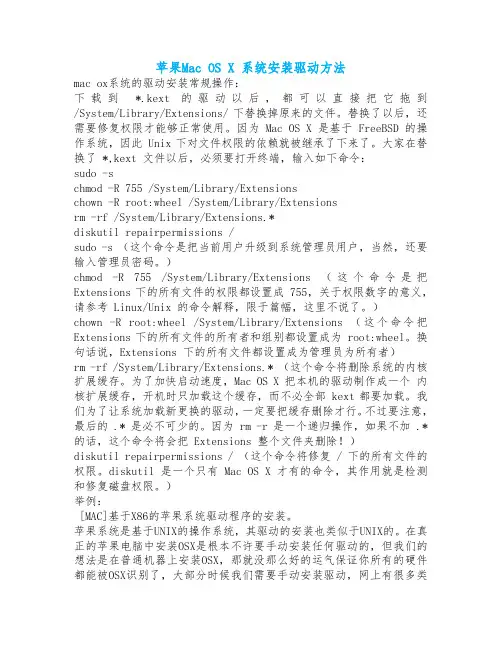
苹果Mac OS X 系统安装驱动方法mac ox系统的驱动安装常规操作:下载到*.kext 的驱动以后,都可以直接把它拖到/System/Library/Extensions/ 下替换掉原来的文件。
替换了以后,还需要修复权限才能够正常使用。
因为 Mac OS X 是基于 FreeBSD 的操作系统,因此 Unix 下对文件权限的依赖就被继承了下来了。
大家在替换了 *,kext 文件以后,必须要打开终端,输入如下命令:sudo -schmod -R 755 /System/Library/Extensionschown -R root:wheel /System/Library/Extensionsrm -rf /System/Library/Extensions.*diskutil repairpermissions /sudo -s (这个命令是把当前用户升级到系统管理员用户,当然,还要输入管理员密码。
)chmod -R 755 /System/Library/Extensions (这个命令是把Extensions 下的所有文件的权限都设置成 755,关于权限数字的意义,请参考 Linux/Unix 的命令解释,限于篇幅,这里不说了。
)chown -R root:wheel /System/Library/Extensions (这个命令把Extensions 下的所有文件的所有者和组别都设置成为 root:wheel。
换句话说,Extensions 下的所有文件都设置成为管理员为所有者)rm -rf /System/Library/Extensions.* (这个命令将删除系统的内核扩展缓存。
为了加快启动速度,Mac OS X 把本机的驱动制作成一个内核扩展缓存,开机时只加载这个缓存,而不必全部 kext 都要加载。
我们为了让系统加载新更换的驱动,一定要把缓存删除才行。
不过要注意,最后的 .* 是必不可少的。
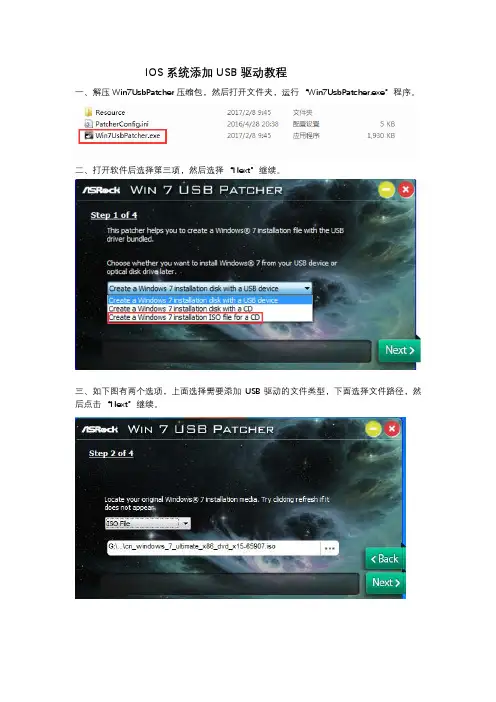
IOS系统添加USB驱动教程
一、解压Win7UsbPatcher压缩包,然后打开文件夹,运行“Win7UsbPatcher.exe”程序。
二、打开软件后选择第三项,然后选择“Next”继续。
三、如下图有两个选项,上面选择需要添加USB驱动的文件类型,下面选择文件路径,然后点击“Next”继续。
四、这一步选择增加了USB驱动的ISO文件保存位置,要求必须要有8G的容量,格式必须为NTFS。
五、选择开始制作,大概需要半个小时甚至更长时间,根据ISO文件大小而定,请耐心等待,完成后在保存的盘里面多一个ISO格式的文件,这时就可以使用这个ISO系统安装了。
一:首先,确认Apple Mobile Device是否已经开启当电脑中的Apple Mobile Device服务关闭的时候,你的iPhone是连接不上iTunes的。
首先,关闭iTunes,在电脑中找到【我的电脑】,右键点击选择【管理】,然后选择【服务和应用程序】,再点击【服务】,在右侧栏中找到【Apple Mobile Device】,双击打开,在跳出的框中选择【启动】按钮。
二.重新检测硬件设备并安装驱动这个方法也是一个可以帮助解决iPhone连接不上iTunes的问题,同时,如果你无法通过USB连击电脑上传照片也可以通过这个方法解决。
首先,保证自己的电脑上已经安装有iTunes,将iPhone用USB数据线连击电脑。
然后,右键点击【我的电脑】,选择【管理】-【计算机管理】,在左侧栏中选择【系统工具】-【设备管理器】,然后在右侧栏中,选择【通用串行总线控制器】-【Apple Mobile Device USB Driver】,然后右键点击,选择【卸载】。
这时,设备将从系统中删除,驱动也会一起被卸载。
之后,拔出USB数据线,重新插入一次。
系统会自动检测新硬件设备并安装驱动,这时,进入我的电脑,你就能发现多出了iPhone照相机的图标,双击图标就可以将iPhone上的照片上传到电脑了,再次连接上iTunes,你就会发现自己的iPhone被识别出来了。
三.删除原有iTunes,重装最新版本的iTunes版本过旧,或者iTunes程序出现问题,也会发生iPhone连接不上iTunes的情况。
如果第一、二两种方法都行不通,那么我们就删除电脑中原有的iTunes程序,进行最新版的再次安装。
首先,进入【控制面板】-【添加或删除程序】,将下列程序逐一删除,最好按顺序:1、iTunes2、QuickTime3、Apple Software Update4、Apple Mobile Device Support5、Bonjour6、Apple Application Support(iTunes 9 或更高版本)最后删除iTunes,重启电脑后,重新安装最新版的iTunes四. iPhone连接iTunes显示iTunes不能读取"iPhone"的内容,要求恢复出产设置的解决方法iPhone连接iTunes显示“iTunes不能读取"iPhone"的内容,请前往iPhone偏好设置中的"择要"选项卡并单击"恢复"以将该iPhone恢复为出厂设置”的修复方法(必需已越狱):造成这种情况的一种原因是iPhone上的iTunes同步数据库受到破坏,解决的办法如下:操作之前先用iTools(可以百度进行下载,很好用的手机助手)备份下iPhone里面的资料,有备无患。
教你制作一个OS X 10.9 Mavericks 安装U盘现在苹果已经放出了OS X 10.9 Mavericks第一个开发者预览版,从Mac App Store中获得的安装程序,可以在10.8的系统中直接进行升级,原有文件都会保留。
但是要想制作成一个10.9的安装U盘,那么可就没有之前10.7和10.8那么简单了,这次苹果不让人直接制作那么简单了。
当然,我们可以通过一些稍微复杂点的方法来解决这个问题,按照下面的图文步骤,不会让人觉得太难:前提:在Mac OS X系统下进行操作,需要一个至少8GB的U盘1、过程中我们需要访问一些隐藏文件,所以先通过终端命令让系统中的隐藏文件现身,打开系统自带的【终端】(Spotlight搜索可找到)程序,输入如下代码并回车:1.defaults write com.apple.Finder AppleShowAllFiles YES复制代码之后再输入下面的代码并回车1.killall Finder复制代码这样系统中的隐藏文件就都现身了,别担心,一切完成后我们会再将其隐藏2、从Mac App Store下载OS X 10.9的安装文件,目前仅对开发者开放,你也可以选择从朋友那里拷贝,或者在其他方式进行下载。
3、从Mac App Store中下载的,我们可以在“应用程序”文件夹中找到【安装 OS X 10.9 Developer 预览版.app】这个文件,以后的其他测试版,以及正式版,还有从其他地方下载的朋友也请找到类似的文件。
找到后,右键点击该文件,选择“显示包内容”4、之后在打开的Contents文件夹中,找到SharedSupport文件夹,打开会发现我们需要的【InstallESD.dmg】文件如果说10.7和10.8的情况中,可以使用这个文件直接恢复成为U盘了,但是10.9中不可以,我们需要所的是双击解压打开这个【InstallESD.dmg】文件5、这时候我们可以看到打开卷中的隐藏文件【BaseSystem.dmg】6、打开系统自带的【磁盘工具】(Spotlight搜索可找到),将你准备好的U盘插入电脑(里面有东西请提前备份),左侧列表选择U盘,之后右侧的选择“恢复”选项卡,将上面找到的【BaseSystem.dmg】恢复到U盘中,可拖动操作,下面图示很清楚了7、待恢复完成之后,打开恢复好的U盘,按下图图示找到System/Installation 这个文件夹,打开后发现里面有一个名为“Packages”的替身文件,删除它8、将刚才InstallESD卷中根目录下的“Packages”文件夹,整个复制拷贝到U盘中的System/Installation文件夹,下面图示已经很清楚了9、拷贝需要一段时间,拷贝完成后,这个10.9安装U盘就已经制作完成了,插入电脑,重启Mac按住Alt会发下安装U盘,然后就可以安装了(注意,向普通硬盘中安装请提前将其格式化为Mac OS扩展日志式)10、别忘了在你的系统中关闭隐藏文件可见,方法是在【终端】运行defaults write com.apple.finder AppleShowAllFiles NO。
苹果最新系统Catalina启动U盘制作方法1、在APP STORE中搜索并下载“macos Catalina”程序,下载完成后直接退出。
提示:可能需要多次下载才能得到这个系统APP2、使用“磁盘工具”格式化启动U盘如图,先选择外置的U盘,再在上方工具条的“显示”中选择“显示所有设备”,这个不选择的话,抹掉数据时不显示“方案”一栏。
红色部分取为“Catalina”,因为这个名字与后面的命令相关,请勿更改。
3、打开“终端”输入命令。
启动命令如下sudo /Applications/Install\ macOS\Catalina.app/Contents/Resources/createinstallmedia --volume/Volumes/catalina /Applications/Install\ macOS\ Catalina.app –nointeraction这里要注意两个事项,我在这里走了很长的弯路,一直不成功。
A我下载的文件是“安装macos Catalina”, 然后使用上面的命令一直提示找不到该文件。
后来在“访达”应用程序里把“安装macos Catalina”改成“Install macOS Catalina”改名后,在应用程序里还是显示中文“安装”,但查看简介可以看到在名称与扩展名里面已经显示英文名了。
B输入上面命令后,会提示你输入密码,然后出来一个对话框,按默认按钮就开始安装,大概几分钟,有%显示,到最后再出来一个对话框,应该是弹出之类,这样启动U盘就制作完成了。
4、测试启动U盘关机,插上U盘,按下开关,出现“当”的一声时,按下Option键不入,直到出现启动菜单选项。
到此表示启动U盘制作成功!。
苹果Mac OS X 系统安装驱动方法mac ox系统的驱动安装常规操作:下载到*.kext 的驱动以后,都可以直接把它拖到/System/Library/Extensions/ 下替换掉原来的文件。
替换了以后,还需要修复权限才能够正常使用。
因为Mac OS X 是基于FreeBSD 的操作系统,因此Unix 下对文件权限的依赖就被继承了下来了。
大家在替换了*,kext 文件以后,必须要打开终端,输入如下命令:sudo -schmod -R 755 /System/Library/Extensionschown -R root:wheel /System/Library/Extensionsrm -rf /System/Library/Extensions.*diskutilrepairpermissions /sudo -s (这个命令是把当前用户升级到系统管理员用户,当然,还要输入管理员密码。
)chmod -R 755 /System/Library/Extensions (这个命令是把Extensions 下的所有文件的权限都设置成755,关于权限数字的意义,请参考Linux/Unix 的命令解释,限于篇幅,这里不说了。
)chown -R root:wheel /System/Library/Extensions (这个命令把Extensions 下的所有文件的所有者和组别都设置成为root:wheel。
换句话说,Extensions 下的所有文件都设置成为管理员为所有者)rm -rf /System/Library/Extensions.* (这个命令将删除系统的内核扩展缓存。
为了加快启动速度,Mac OS X 把本机的驱动制作成一个内核扩展缓存,开机时只加载这个缓存,而不必全部kext 都要加载。
我们为了让系统加载新更换的驱动,一定要把缓存删除才行。
不过要注意,最后的 .* 是必不可少的。
Ipad/iphone设备恢复模式无法安装驱动电脑可能无法识别处于恢复模式下的设备,更新或恢复设备期间可能会出现这种情况。
通常,设备处于恢复模式时,显示屏上将显示“连接到 iTunes”标志。
如果 iTunes 无法识别处于此状态下的设备,请检查“设备管理器”中是否有一项或多项名为“Apple Mobile Device (Recovery Mode)”的条目。
这些条目可能显示有感叹号:如果出现这种情况,以下步骤可能会解决此问题,然后您可以继续恢复设备。
1.打开“设备管理器”并连接您的设备。
点按“查看”菜单,并选择“依连接排序设备”。
2.找到出错的“Apple Mobile Device (Recovery Mode)”条目。
您可能需要展开“设备管理器”的各个部分来查找。
3.这些条目的正上方是“USB Composite Device”条目。
4.右键点按总的 USB Composite Device 条目,从快捷键菜单中选取更新驱动程序软件。
5.点按“浏览计算机以查找驱动程序软件”。
6.点按“从计算机的设备驱动程序列表中选择”。
7.点按“从磁盘安装”按钮。
在“从磁盘安装”对话框中,点按“浏览”按钮。
8.使用此窗口导航至下列文件夹:C:Program Files\Common Files\Apple\Mobile Device Support\Drivers9.选择此文件夹中列出的 usbaapl.inf 文件。
(如果您拥有 64 位版本的 Windows,则此文件为 usbaapl64.inf。
)10.点按“从磁盘安装”对话框上的“确定”。
11.点按“下一步”并完成驱动程序安装步骤。
打开 iTunes 验证该设备能否被正确识别,然后继续恢复设备。
制作IOS Maverick X系统U盘启动盘
制作环境、准备工作:实验环境IOS Maverick X 10.9.3系统版本苹果笔记本,必要工具8GB或以上U盘一个,在APP STORE中下载IOS Maverick X 10.9.3镜像文件,存储在本地磁盘。
将U盘插入接口,并在电脑桌面上方“前往”——打开“实用工具”,在其中找到“磁盘工具”进入。
将U盘进行格式化,格式选择为MAC OS 扩展(日志式),名称改为Maverick。
在电脑桌面上方“前往”——打开“实用工具”,在其中找到“终端”打开。
在“终端”中输入以下命令:
注意:黑色粗体字为输入部分,红色粗体为拖拽部分。
sudo空格“拖文件createinstallmedia到终端”- -volume空格
“拖拽你准备的U盘Maverick至终端”- -applicationpath空格“拖拽应用程序完整安装包到终端”--nointeraction回车,输入密码(密码不会显示出来)
createinstallmedia文件在系统镜像存放文件夹中,选择镜像文件,邮件“显示包内容”打开contents文件夹,然后打开resoures文件夹,可以找到createinstallmedia文件。
系统镜像完整安装包,直接将其拖入终端即可。
U盘路径直接将U盘盘符拖入终端即可。
系统镜像完整安装包,直接将其拖入终端即可
等待制作过程完成,大概一个小时时间。
中途不能断电或拔出U盘或终止安装,安装完毕会有Done字样提示。
[文档可能无法思考全面,请浏览后下载,另外祝您生活愉快,工作顺利,万事如意!]。
IOS系统添加USB驱动教程
一、解压Win7UsbPatcher压缩包,然后打开文件夹,运行“Win7UsbPatcher.exe”程序。
二、打开软件后选择第三项,然后选择“Next”继续。
三、如下图有两个选项,上面选择需要添加USB驱动的文件类型,下面选择文件路径,然后点击“Next”继续。
四、这一步选择增加了USB驱动的ISO文件保存位置,要求必须要有8G的容量,格式必须为NTFS。
五、选择开始制作,大概需要半个小时甚至更长时间,根据ISO文件大小而定,请耐心等待,完成后在保存的盘里面多一个ISO格式的文件,这时就可以使用这个ISO系统安装了。